Procurando instruções sobre como usar e configurar atalhos de teclado para a Ferramenta de Captura de Tela no Windows 10? Este artigo irá guiá-lo sobre como tirar capturas de tela rapidamente!
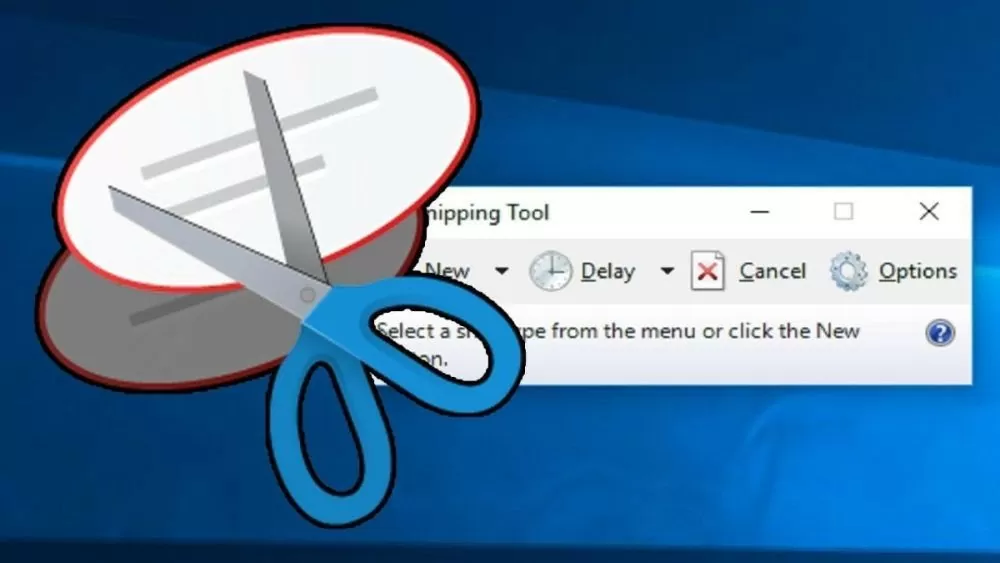 |
| Como usar o atalho da Ferramenta de Recorte para tirar capturas de tela no seu computador. |
Instruções sobre como criar um atalho para abrir rapidamente a Ferramenta de Recorte.
Configurar atalhos de teclado para a Ferramenta de Recorte economiza tempo e esforço, especialmente quando você precisa capturar telas com frequência. O Windows 10 não oferece um atalho integrado para a Ferramenta de Recorte, mas você pode criar atalhos personalizados facilmente. Abaixo, apresentamos algumas maneiras simples de criar atalhos rápidos e práticos para abrir a Ferramenta de Recorte.
Método 1: Instruções para criar um atalho na área de trabalho
Passo 1: Na área de trabalho, clique com o botão direito do mouse, selecione "Novo" e, em seguida, selecione "Atalho".
Passo 2: Em seguida, na seção "Digite a localização do item", digite "snippingtool.exe" e clique em "Avançar" para continuar.
Passo 3: Dê um nome de sua escolha a este atalho e clique em "Concluir" para finalizar o processo de criação.
Passo 4: Agora você tem um atalho para a Ferramenta de Recorte na sua área de trabalho. Basta clicar duas vezes nesse atalho para abrir rapidamente a Ferramenta de Recorte.
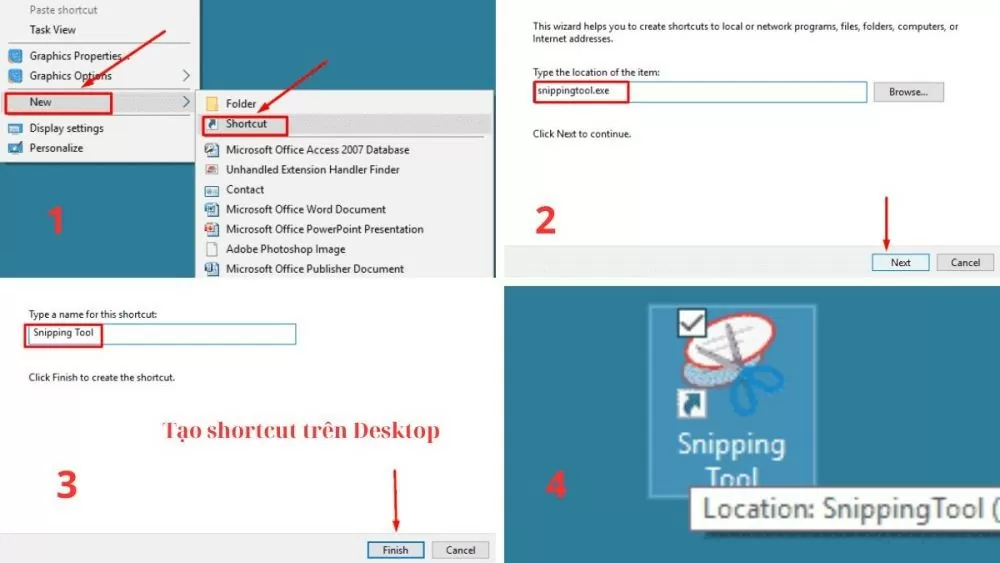 |
| Como usar o atalho da Ferramenta de Recorte para tirar capturas de tela no seu computador. |
Método 2: Instruções para atribuir atalhos de teclado personalizados
Passo 1: Abra o Menu Iniciar e procure por "Ferramenta de Recorte", clique com o botão direito do mouse no ícone da Ferramenta de Recorte e selecione "Propriedades" para acessar as configurações do atalho.
Passo 2: Na aba "Atalho", clique na caixa "Tecla de atalho" e insira o atalho de teclado que deseja usar (por exemplo: Ctrl + Alt + S).
Passo 3: Clique em "Aplicar" e depois em "OK" para aplicar e salvar as alterações.
Passo 4: A partir de agora, você pode simplesmente usar o atalho de teclado que acabou de configurar para abrir a Ferramenta de Recorte de forma rápida e prática.
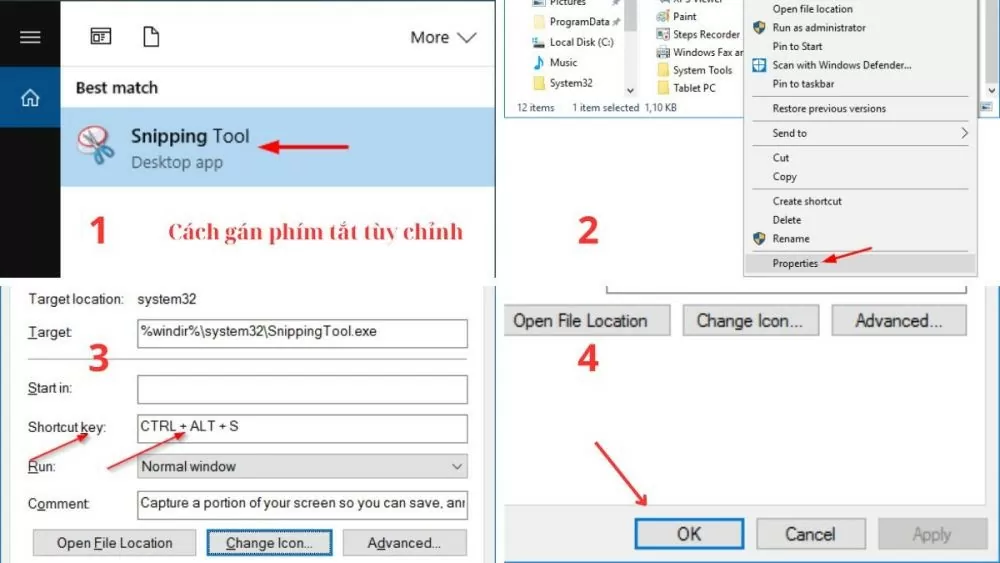 |
| Como usar o atalho da Ferramenta de Recorte para tirar capturas de tela no seu computador. |
Método 3: Instruções sobre como fixar a Ferramenta de Recorte na barra de tarefas
Esta é a maneira mais simples de acessar rapidamente a Ferramenta de Recorte sem precisar procurá-la ou usar outros atalhos de teclado.
Passo 1: Abra o Menu Iniciar e digite "Ferramenta de Recorte" na caixa de pesquisa.
Passo 2: Quando o aplicativo Ferramenta de Recorte aparecer nos resultados da pesquisa, clique com o botão direito do mouse no ícone, selecione "Mais" e, em seguida, selecione "Fixar na barra de tarefas" para facilitar o acesso e o uso posteriormente.
Passo 3 : O ícone da Ferramenta de Recorte agora aparece na Barra de Tarefas. Basta clicar nesse ícone para abrir rapidamente a Ferramenta de Recorte.
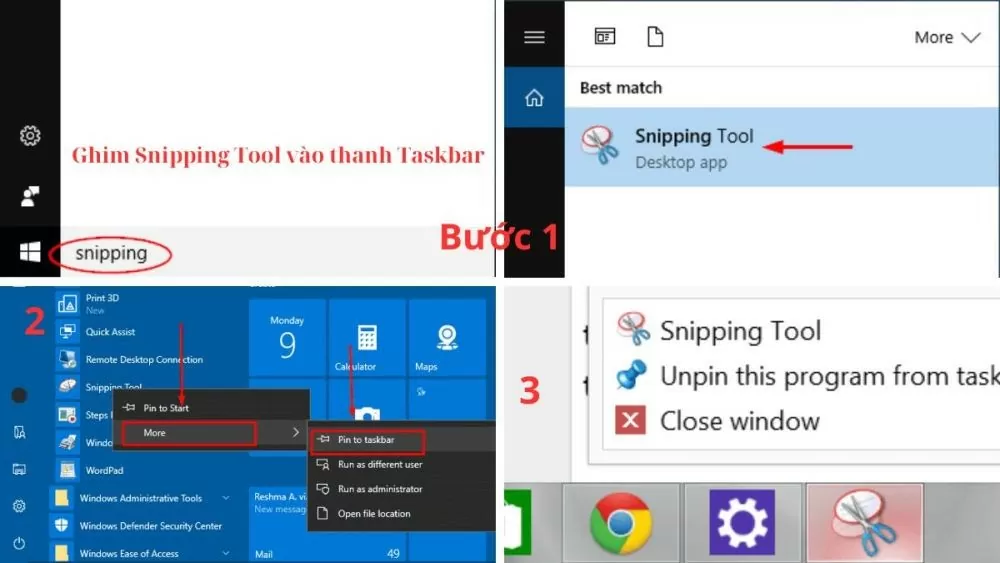 |
| Como usar o atalho da Ferramenta de Recorte para tirar capturas de tela no seu computador. |
Instruções sobre como tirar screenshots em um computador Windows usando a Ferramenta de Captura de Tela.
Depois de aprender a usar o atalho da Ferramenta de Recorte ou a abri-la pela barra de pesquisa, você verá a interface da Ferramenta de Recorte com suas opções de captura. Esse atalho oferece vários modos, desde capturar a tela inteira até capturar uma área selecionada, atendendo a todas as suas necessidades de captura de tela.
Modo de recorte em tela cheia no computador
Esta é a maneira mais simples e rápida de capturar todo o conteúdo exibido na tela do seu computador. Para capturar a tela inteira, basta pressionar a tecla "Prt Sc" ou abrir a Ferramenta de Captura na barra de tarefas e selecionar "Captura de tela inteira". Imediatamente, a tela inteira será capturada e você poderá editar ou salvar a captura de tela facilmente.
Modo de recorte de janela em um computador
Este modo é muito útil quando você deseja capturar apenas uma janela ativa específica. Após pressionar a tecla do logotipo do Windows + Shift + S ou clicar no ícone da Ferramenta de Recorte na Barra de Tarefas e selecionar "Recorte de Janela", mova o cursor do mouse para a janela que deseja capturar e clique para gravar automaticamente todo o conteúdo dessa janela.
O modo Recorte Retangular no computador permite capturar uma área específica.
O modo "Recorte Retangular" permite selecionar livremente uma área retangular na tela para capturar. Após configurar o atalho da Ferramenta de Recorte, selecione "Recorte Retangular", pressione e mantenha pressionado o botão esquerdo do mouse e arraste para selecionar a área que deseja capturar. Assim que soltar o botão do mouse, a Ferramenta de Recorte capturará automaticamente a área selecionada.
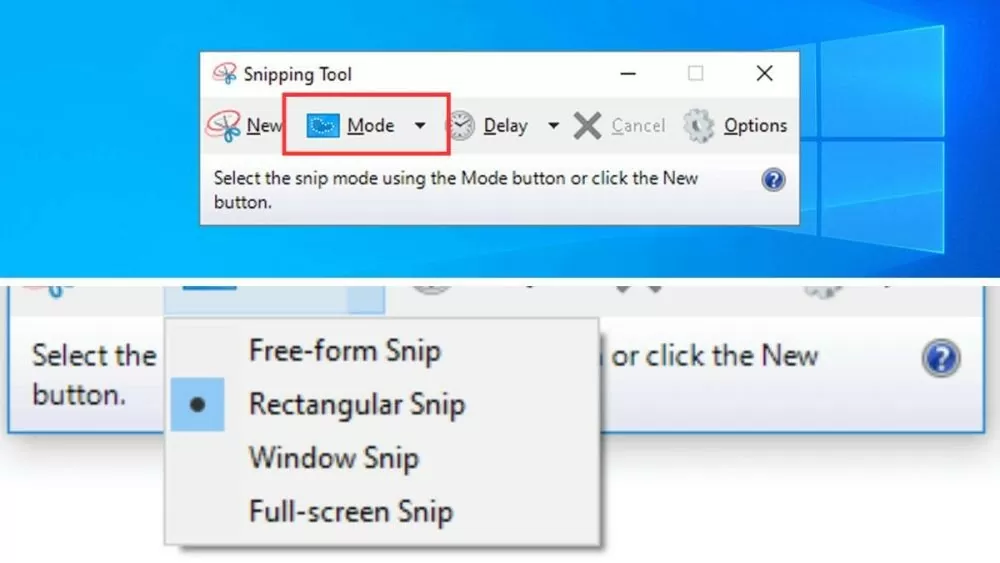 |
| Como usar o atalho da Ferramenta de Recorte para tirar capturas de tela no seu computador. |
Modo de recorte livre em um computador
O modo "Recorte de Forma Livre" oferece máxima flexibilidade na seleção da área de captura. Você pode desenhar qualquer forma ao redor da área que deseja capturar. Primeiro, abra a Ferramenta de Recorte e selecione "Recorte de Forma Livre". Em seguida, mantenha pressionado o botão esquerdo do mouse e desenhe livremente ao redor da área que deseja capturar. Ao soltar o botão do mouse, a Ferramenta de Recorte capturará a área que você acabou de desenhar.
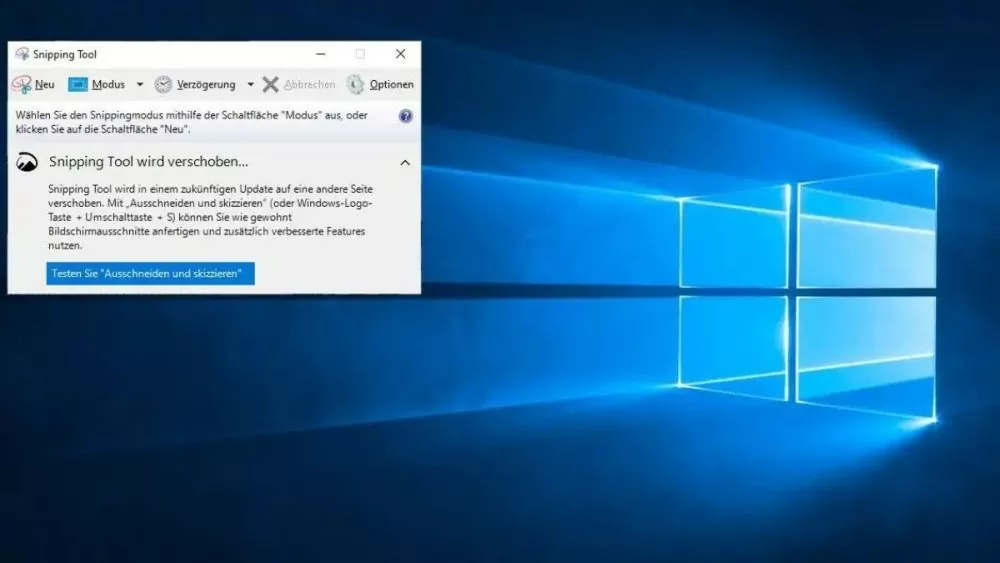 |
| Como usar o atalho da Ferramenta de Recorte para tirar capturas de tela no seu computador. |
Instruções sobre como tirar screenshots usando a Ferramenta de Captura de Tela
Passo 1: Abra a Ferramenta de Recorte usando o atalho de teclado configurado ou pesquise por "Ferramenta de Recorte" no Menu Iniciar.
Passo 2: Escolha o modo de captura que melhor atenda às suas necessidades, como tela inteira, janela, área personalizada ou à mão livre.
Passo 3: Proceda à captura de fotos realizando as operações apropriadas ao modo de disparo selecionado.
Passo 4: Depois de tirar a foto, você pode editá-la usando as ferramentas da Ferramenta de Recorte e, em seguida, salvar ou compartilhar a imagem capturada.
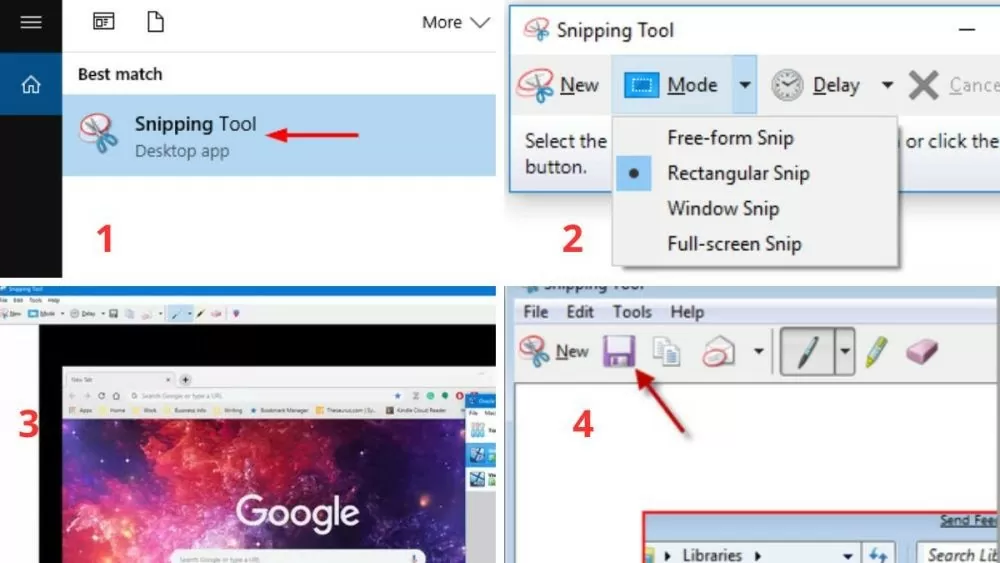 |
| Como usar o atalho da Ferramenta de Recorte para tirar capturas de tela no seu computador. |
Ao dominar os atalhos da Ferramenta de Recorte, você otimizará seu fluxo de trabalho e economizará bastante tempo. Esperamos que este artigo tenha ajudado você a entender melhor como usar e configurar atalhos no Windows 10. Experimente e explore outros recursos úteis para melhorar sua eficiência no trabalho e nos estudos.
Fonte: https://baoquocte.vn/cach-su-dung-phim-tat-snipping-tool-de-chup-man-hinh-tren-may-tinh-279591.html














































































































Comentário (0)